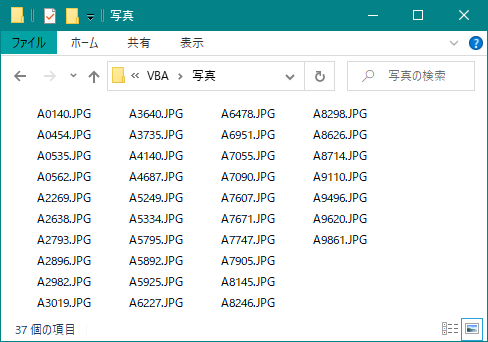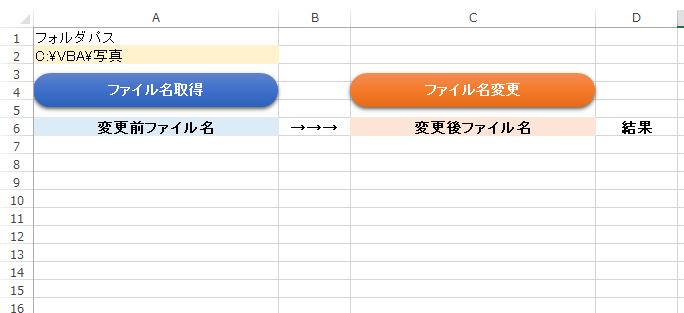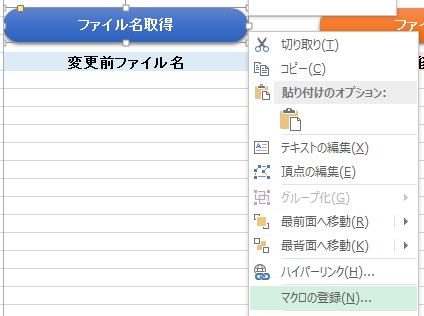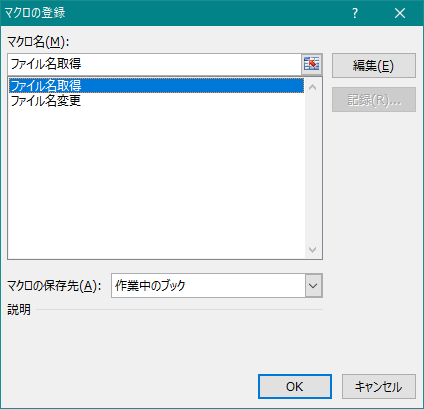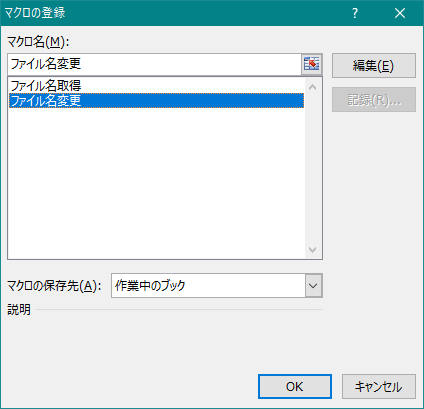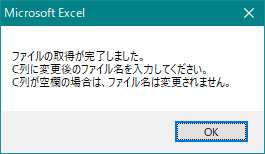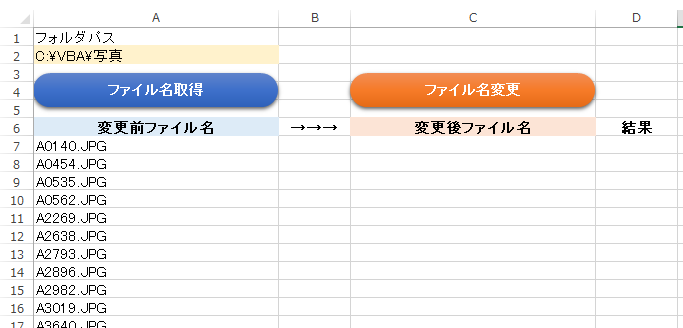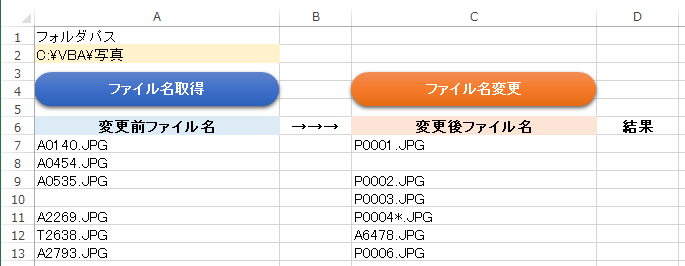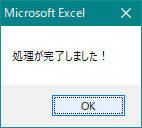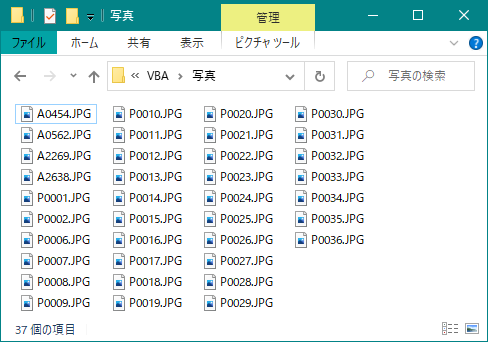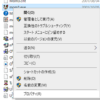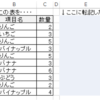【本日のミッション】
Excel VBAを使用して、指定したフォルダのファイル名を取得し、そのファイル名を任意の名前に一括で変換せよ。
ミッションの概要
業務の中で、ファイル名を規則に則った名前に変えないといけない時ってありますよね。
でも、そのファイルが多すぎて・・・手作業では無理・・・。
なんとか、簡単に変換できないものか・・・というのが今回のミッションです。
せっかくなので、Excelのことを知らない方にも使っていただけるような、何度も誰でも使えるツールを作っちゃいましょう(#^.^#)
ファイルの準備とプロシージャ
Excelマクロ有効ブック(.xlsm)のファイルを新規作成します。
そのファイルのシートに下記の通り、フォルダのパスを入力するセル(A2)、取得したファイル名を書き出すセル(7行目1列目~)、そのファイル名から変更するファイル名を指定するセル(7行目3列目~)を準備します。
Alt+F11でVsual Basic Editerを起動します。
[挿入]-[標準モジュール]で新規モジュールを作成し、下記の通りコードを記入します。
Sub ファイル名取得()
'【変数】
'ファイル関連
Dim pt As String 'フォルダパス
Dim fn As String 'ファイル名
'行列関連
Dim t_row As Long 'ファイル名取得行
'■変数セット
pt = Range("A2") 'フォルダパス
t_row = 7 'ファイル名取得行
'■フォルダパス指定の確認
If pt = "" Then
MsgBox "フォルダパスをセルA2に入力してください。"
Exit Sub
End If
'■フォルダパスに「\」が付いてなかったら付ける
If Right(pt, 1) <> "\" Then
pt = pt & "\"
End If
'■指定したフォルダパスが存在するか確認
If Dir(pt, vbDirectory) = "" Then
MsgBox "ご指定のフォルダパスは存在しません。"
Exit Sub
End If
'■前回処理データの削除
Rows(t_row & ":" & Cells.Rows.Count).Clear
'■指定フォルダパス内のファイル名の取得が終わるまでLoop
fn = Dir(pt & "*.*") '指定フォルダパス内の1個目のファイル名を取得
Do While fn <> ""
Cells(t_row, 1) = fn 'A列にファイル名取得
t_row = t_row + 1 'ファイル名取得行+1
fn = Dir() '指定フォルダパス内の次のファイル名を取得
Loop
MsgBox "ファイルの取得が完了しました。" & Chr(10) & _
"C列に変更後のファイル名を入力してください。" & Chr(10) & _
"C列が空欄の場合は、ファイル名は変更されません。"
End Sub
Sub ファイル名変更()
'【変数】
'ファイル関連
Dim pt As String 'フォルダパス
Dim old_nm As String '変更前ファイル名
Dim new_nm As String '変更後ファイル名
'行列関連
Dim s_row As Long '処理開始行
Dim t_row As Long '処理対象行
Dim e_row As Long 'A列 最終行
'■変数セット
pt = Range("A2") 'フォルダパス
s_row = 7 '処理開始行
e_row = Cells(Cells.Rows.Count, 1).End(xlUp).Row 'A列 最終行
'■フォルダパス指定の確認
If pt = "" Then
MsgBox "フォルダパスをセルA2に入力してください。"
Exit Sub
End If
'■変更前ファイル名有無の確認
If e_row = 6 Then
MsgBox "先に<ファイル名取得>処理を行ってください。"
Exit Sub
End If
'■フォルダパスに「\」が付いてなかったら付ける
If Right(pt, 1) <> "\" Then
pt = pt & "\"
End If
'■指定したフォルダパスが存在するか確認
If Dir(pt, vbDirectory) = "" Then
MsgBox "ご指定のフォルダパスは存在しません。"
Exit Sub
End If
'■前回結果データの削除
Range("D7:D" & Cells.Rows.Count).Clear
'■変更前ファイル名を順に処理
For t_row = s_row To e_row
old_nm = Cells(t_row, 1) '変更前ファイル名
new_nm = Cells(t_row, 3) '変更後ファイル名
'■ファイルチェック
'□変更後ファイル名に使用できない文字列が含まれている場合
If InStr(new_nm, "\") > 0 Or InStr(new_nm, "/") > 0 Or _
InStr(new_nm, ":") > 0 Or InStr(new_nm, "*") > 0 Or _
InStr(new_nm, "?") > 0 Or InStr(new_nm, """") > 0 Or _
InStr(new_nm, "<") > 0 Or InStr(new_nm, ">") > 0 Or _
InStr(new_nm, "|") > 0 Then
Cells(t_row, 4) = "変更後ファイル名にファイル名に使用できない文字列が含まれています。"
'□変更前ファイル名が空欄の場合
ElseIf old_nm = "" Then
Cells(t_row, 4) = "変更前ファイル名が空欄です。"
'□変更後ファイル名が空欄の場合
ElseIf new_nm = "" Then
Cells(t_row, 4) = "変更後ファイル名が空欄です。"
'□変更前ファイルが存在しない場合
ElseIf Dir(pt & old_nm) = "" Then
Cells(t_row, 4) = "変更前ファイルが存在しません。"
'□変更後ファイル名が既に存在する場合
ElseIf Dir(pt & new_nm) <> "" Then
Cells(t_row, 4) = "変更後ファイル名は既に存在します。"
'■ファイル名の変更
Else
Name pt & old_nm As pt & new_nm
End If
Next t_row
MsgBox "処理が完了しました!"
End Subマクロの実行
元のExcelの画面に戻り、ボタン用に作ったオブジェクトを選択し、右クリックー[マクロの登録]を選択します。
<ファイル名取得>ボタンには
マクロの保存先ー[作業中のブック]にして「ファイル名取得」マクロを選択し、<OK>ボタンをクリックします。
<ファイル名変更>ボタンには
マクロの保存先ー[作業中のブック]にして「ファイル名変更」マクロを選択し、<OK>ボタンをクリックします。
セルA2のフォルダパスに、ファイル名を取得したいフォルダのフルパスを入力し、<ファイル名取得>ボタンをクリックすると・・・
セルA7以下に、セルA2に指定したフォルダ内のファイル名が取得されます。
その後、C列に変更後のファイル名を入力します。
ファイル名を変更しない場合は、変更前のファイル名または空欄にします。
最後に、<ファイル名変更>ボタンをクリックします。
ファイル名が変換されました。
下記のような場合は、ファイル名は変更されません。
- 変更後ファイル名に使用できない文字列が含まれている
- 変更前ファイル名が空欄
- 変更後ファイル名が空欄
- 変更前ファイルが存在しない
- 変更後ファイル名が既に存在する(変更前ファイル名と同じ)
ファイル名が変更されなかった場合、D列の備考欄に「変更されなかった理由」が記載されます。
Dir関数
Dir関数は、第1引数に指定したファイル・フォルダが存在する場合、パスを除いたファイル名・フォルダ名を返します。存在しない場合は長さ0の文字列 ”” (空欄)を返します。
Dir(ファイル・フォルダのパス,ファイル・フォルダの属性)
第1引数にはワイルドカードを使用することができるので、取得したいファイル名・フォルダ名の幅を広げることができます。
Dir(“C:\VBA\写真\*.*”) の場合
- ファイルが存在する場合(ファイル名を返す)→ A0454.JPG
- ファイルが存在しない場合(空欄を返す) → ””
第2引数に下記定数(値)を指定することで、特定の属性のオブジェクトのみを取得の対象とすることができます。
| 定数 | 値 | 属性 |
| vbNormal (既定) | 0 | 標準ファイル |
| vbReadOnly | 1 | 読み取り専用ファイル |
| vbHidden | 2 | 隠しファイル |
| vbSystem | 4 | システム ファイル |
| vbVolume | 8 | ボリューム ラベル。この値を指定すると、すべての属性は無効になります。 |
| vbDirectory | 16 | フォルダ |
| vbAlias | 64 | エイリアスファイル |
フォルダ名を取得したい場合は、第2引数に「vbDirectory」を指定します。
Dir関数でのフォルダ名取得は少し複雑ですので、もう少し詳しいことが知りたい方はコチラをご参考ください。→Dir関数の使い方。ファイル名やフォルダ名の取得方法。(Excel VBA)
'■指定したフォルダパスが存在するか確認
If Dir(pt, vbDirectory) = "" Then
MsgBox "ご指定のフォルダパスは存在しません。"
Exit Sub
End IfDir関数は一度引数を指定すると、次に別の引数を指定するまで、同じ引数に対する処理を行います。
fn =Dir("C:\VBA\写真\*.*")
fn =Dir()
fn =Dir()1行目の処理では、変数 fn に「C:\VBA\写真\*.*」に一致するファイルが存在すれば、そのファイル名を返します。
2行目以降の「fn=Dir()」では引数を指定していませんが、「C:\VBA\写真\*.*」に一致する別のファイル名を返します。
その処理を繰り返し、「C:\VBA\写真\*.*」に一致するファイルが無くなった時、長さ0の文字列 ”” 空欄 を返します。
何度も「fn=Dir()」を書くのは面倒だし、どのタイミングでファイルが無くなるかわからないので、Do While ~ Loopを使って繰り返し処理を行います。
'■指定フォルダパス内のファイル名の取得が終わるまでLoop fn = Dir(pt & "*.*") '指定フォルダパス内の1個目のファイル名を取得 Do While fn <> "" Cells(t_row, 1) = fn 'A列にファイル名取得 t_row = t_row + 1 'ファイル名取得行+1 fn = Dir() '指定フォルダパス内の次のファイル名を取得 Loop
ファイルチェック
ファイル名を変えようとした時に、変更前ファイルや変更後ファイルに不具合があると、エラーで止まってしまいます。
事前に不具合がないか確認しておきます。
- 変更後ファイル名に使用できない文字列が含まれている
<使用できない文字>
\ / : * ? ” < > | - 変更前ファイル名が空欄
- 変更後ファイル名が空欄
- 変更前ファイルが存在しない
- 変更後ファイル名が既に存在する(変更前ファイル名と同じ)
'■ファイルチェック '□変更後ファイル名に使用できない文字列が含まれている場合 If InStr(new_nm, "\") > 0 Or InStr(new_nm, "/") > 0 Or _ InStr(new_nm, ":") > 0 Or InStr(new_nm, "*") > 0 Or _ InStr(new_nm, "?") > 0 Or InStr(new_nm, """") > 0 Or _ InStr(new_nm, "<") > 0 Or InStr(new_nm, ">") > 0 Or _ InStr(new_nm, "|") > 0 Then Cells(t_row, 4) = "変更後ファイル名にファイル名に使用できない文字列が含まれています。" '□変更前ファイル名が空欄の場合 ElseIf old_nm = "" Then Cells(t_row, 4) = "変更前ファイル名が空欄です。" '□変更後ファイル名が空欄の場合 ElseIf new_nm = "" Then Cells(t_row, 4) = "変更後ファイル名が空欄です。" '□変更前ファイルが存在しない場合 ElseIf Dir(pt & old_nm) = "" Then Cells(t_row, 4) = "変更前ファイルが存在しません。" '□変更後ファイル名が既に存在する場合 ElseIf Dir(pt & new_nm) <> "" Then Cells(t_row, 4) = "変更後ファイル名は既に存在します。"
Nameステートメント
古いファイル名(フォルダ名)を、新しいファイル名(フォルダ名)に変更します。
Name 古いファイル(フォルダ)パス As 新しいファイル(フォルダ)パス
新しいファイル名(フォルダ名)パスに、既に存在するファイル名(フォルダ名)パスを指定するとエラーになるので、Nameステートメントを使用する前にDir関数を用いてエラーチェクをしておきます。
【参考】
指定したフォルダ内のファイル名全てを取得(Excel VBA)
変数でよく使われる「buf」「tmp」の意味
Dir関数が取得するファイルの順番
指定したフォルダ内のフォルダ名全てをGetAttrを使って「エラー53 ファイルが見つかりません。」を出さずに取得(Excel VBA)
GetAttr関数とAnd演算子でビット演算の使い方 ファイルやフォルダの属性を取得
フォルダ名だけを取得したい時に出てくる 「.」 と 「..」 とは?
指定したフォルダ内とサブフォルダ内全てのファイル名を取得(Excel VBA)
CreateObject(“Scripting.FileSystemObject”) を使ってサブフォルダを取得
再帰処理とは?フォルダ内とサブフォルダ内全てのファイル名を取得(Excel VBA)
指定したフォルダ内のサブフォルダのフォルダ名を全部取得(Excel VBA)
再帰処理とは?フォルダ内のサブフォルダのフォルダ名を全部取得(Excel VBA)
参照渡し「ByRef」と値渡し「ByVal」の違い(Excel VBA)
ファイルのフルパスからファイル名のみを取得 InStrRev関数(Excel VBA)
指定したフォルダの全ての階層のフォルダ名・サブフォルダ名・ファイル名を取得(Excel VBA)
FileSystemObjectとは?CreateObject 関数 FolderExists・GetFolderの使い方
FileSystemObject CreateObject関数を使う方法・ 参照設定を使う方法 違いを理解してエラー防止
再帰処理とは?指定したフォルダの全ての階層のフォルダ名・サブフォルダ名・ファイル名を取得(Excel VBA)
ファイルのフルパスからファイル名のみを取得 Split関数(Excel VBA)
Callステートメントとは 引数 括弧()の使い方(Excel VBA)
指定したフォルダ内から「特定の文字を含まないファイル名」を取得(Excel VBA)
ワイルドカードとは。使い方いろいろ。(Excel)
Dir関数の使い方。ファイル名やフォルダ名の取得方法。(Excel VBA)
指定したフォルダのファイル名を取得し、そのファイル名を一括で変換(Excel VBA)
Excel起動時に「コンパイルエラー」。64ビット システムで Declareステートメントに、PtrSafe属性を設定(Excel VBA )
「ファイルを開く」ダイアログボックス から ファイル名を取得(Excel VBA)
「ファイルを開く」ダイアログボックス から 複数 ファイル名を取得(Excel VBA)
指定フォルダ内のサブフォルダ全てをフォルダ構成のみ(空フォルダ)を別フォルダにコピー(Excel VBA)
再帰処理とは?指定フォルダ内のサブフォルダ全てをフォルダ構成のみ(空フォルダ)を別フォルダにコピー(Excel VBA)